CDとDVDの違いはなんでしょうか?CDの中に曲があります。DVDの中に動画があります。多分多くの人はそう思うんでしょう。実は、CDとDVDの違いは多いです。CDとDVDは主にレーザー波長、レンズ開口率(NA)、ディスク構造、容量、ディスク規格、用途の面で違いがあります。今すぐ説明します。
CD,DVDだけでなく、BDも、記録方式から見ると、どちらも必要なデータをディスクトラックの非常に小さな溝(記録層/反射層)に取り込んで、光学ドライブのレーザービームで読み取ります。
CD と DVD の違いは次のとおりです。
レーザーの波長が短いほど、単位面積あたりにより多くの情報を記録または読み取ることができます。CDは波長780〜790 nmの赤い色レーザーを使用してデータを読み取り、DVDは波長635〜650 nmの赤い色レーザーを使用してデータを読み取ります。ちなみに、ブルーレイディスクの青紫色のレーザー波長は405nmとさらに短波長。通用することができません。
DVDは光を絞りこむ能力に優れた高い開口数(NA)のレンズを採用しました。CDのレンズ開口率は0.45で、DVDは0.60です。ちなみに、Blu-rayは0.85です。短波長の青紫色レーザーを高開口数のレンズでギュッと絞り込むことで、光スポット(焦点)面積を小さくできます。つまり、カバー層で記録できるデータが増えます。
CDとDVDも透明の樹脂層からレーザー光を当てて、その反射光の明るさを読み取ります。外観はCDと同じ直径12cm、厚さ1.2mmのディスク盤ですが、DVDは反りに強くするため半分の厚さのディスクを2枚貼り合わせた構造になっています。 DVDはCDの半分以下のサイズのピットで高密度化を行い、さらに効率の良い誤り訂正符号を用いることでCDの7倍もの記録容量を実現しています。
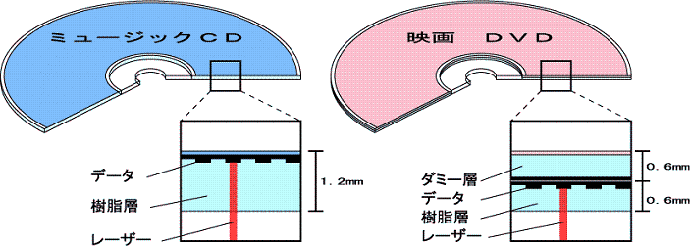
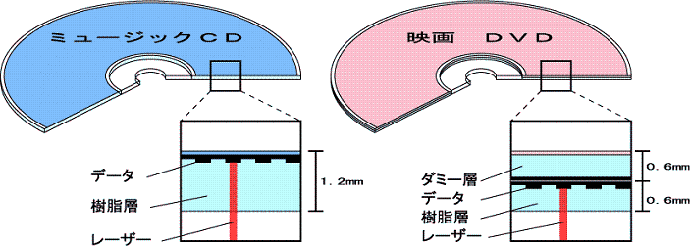
反射光は平らなランド部分では明るく、突き出たピット部分では暗くなるように設計されていて、 この明暗の差がデータを表しています。
※CDとDVDのレーザー波長、レンズNA、構造の違いについて、こちらの写真を参考してください。
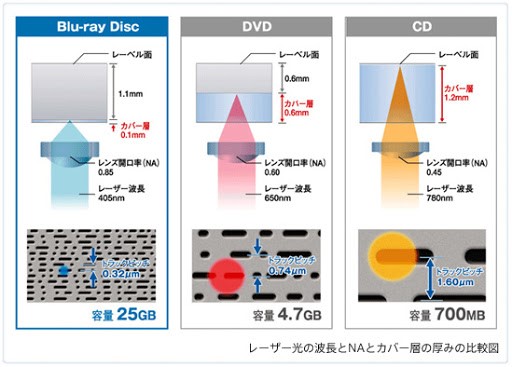
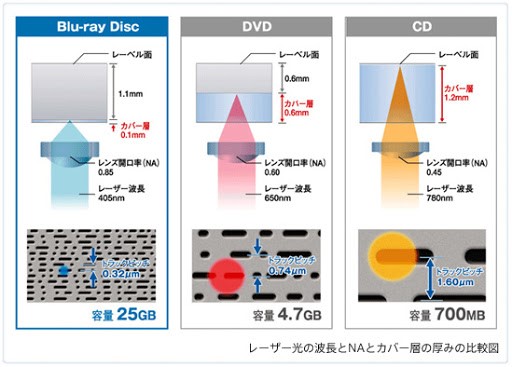
CDもDVDもブルーレイディスクも、同じ12cmのディスクですから面積は同じです。同じ面積で記録量を増やすには、より密度を高くして記録する必要があります。レーザー波長、レンズNA、構造なの要因によって、DVDの容量はCDより大きいです。 一般的なCDとVCDのデータ容量は約650MB〜700MB、片面1層DVDディスクの容量は4.7GBで、これはCD-ROMの約7倍です。両面2層DVDディスクの容量は9.4GBに達します。
ディスクの容量が大きいほど、より多くのデータを保存できますので、画質も高くなります。 VCDの画像解像度は352 * 240(NTSC方式)または352 * 288(PAL方式)に過ぎないため、1080 * 720までの解像度のDVDの登場により、VCDは基本的に置き換えられました。
CDは主にCD-ROM、CD-R、CD-RW三つの種類があります。
DVD主はDVD-ROM、DVD-R、DVD-RW、DVD+R、DVD+RW四つの種類があります。 詳細の違いはこちらの記事をご覧下さい。
CDには「音楽用」と「データ用」の2種類があります。
「音楽用」はCDプレーヤーで音楽を記録することを目的に作られた規格で、販売価格に「私的録画補償金」が上乗せされています。ただし、パソコンで音楽データを記録するのなら音楽用である必要はなく、データ用でもちゃんと記録できます。どちらを選ぶかは倫理的な問題となります。
DVDにも「録画用」と「データ用」の2種類があります。
「録画用」は地デジのテレビ番組を録画するときに使用するディスク。「データ用」は主にパソコンでデータを記録する場合に使用するディスクです。 「録画用」は価格に「私的録画補償金(著作権料の協力費)」がわずかに上乗せされており、CPRM対応(コピー制限)となっています。地デジ放送のテレビ番組はこのCPRM対応のディスクでないと、録画ができない仕組みになっているのです。一方の「データ用」は基本的にCPRMに対応していないため、テレビ番組を録画することはできません。なお、CPRM対応ディスクで記録・再生するにはCPRM対応のDVDレコーダー(最近の大半のレコーダーが対応)が必要です。 また、「録画用」をパソコンを使ってデータ記録用として利用しても特に問題はありません。
DVDとBlu-rayの違いについては、こちらの記事をご参照ください。 「blogcard url=”https://www.leawo.org/jp/tips/dvd-blu-ray-%E7%94%BB%E8%B3%AA-1354.html”」
好きな曲または自作の音楽をCDに焼くとき、「Windows Media Player」というソフトで簡単にできます。「Windows Media Player」では、オーディオCD、データCD、データDVD の 3 種類のディスクに書き込むことができます。どの種類のディスクを使用するかを決めるうえで、コピーする内容と量、およびどのようにディスクを再生するかを考慮に入れる必要があります。
詳細のやり方は下の記事をクリックして、チェックしてください。
動画をDVDに書き込みたいなら、DVDドライブとDVDオーサリングソフトが必要です。
「Leawo DVD作成」は、Windowsでの最良のDVD書き込みソフトの一つとして、高速で動作し、DVDでの出力ファイルを高画質に保持するので、DVDを作成に最適な選択肢になります。このソフトを利用して、動画の形式を変換する必要がなく、DVDに直接書き込めます。
今すぐ以下の手順を参考して試してみてください。ファイルの書き込みを開始する前に、空のDVDディスクの挿入を忘れないでください。
「Leawo DVD作成」を起動して、「Blu-ray/DVD作成」機能を選択します。


「ビデオを追加」をクリックして、動画ファイルを選択します。その後、空のディスクをドライブに挿入して、ソフトウェアの左下で「DVDの規格」を設定します。


追加したファイルの「編集」ボタンをクリックして、動画を編集できます。例えば、透かしの追加、3Dモードに変換、時間のカットなど。


追加したファイルにメニューを作成することができます。DVDにメニューを入れたくない場合は、プログラム画面の右側で「NO Menu」をクリックすればいいです。
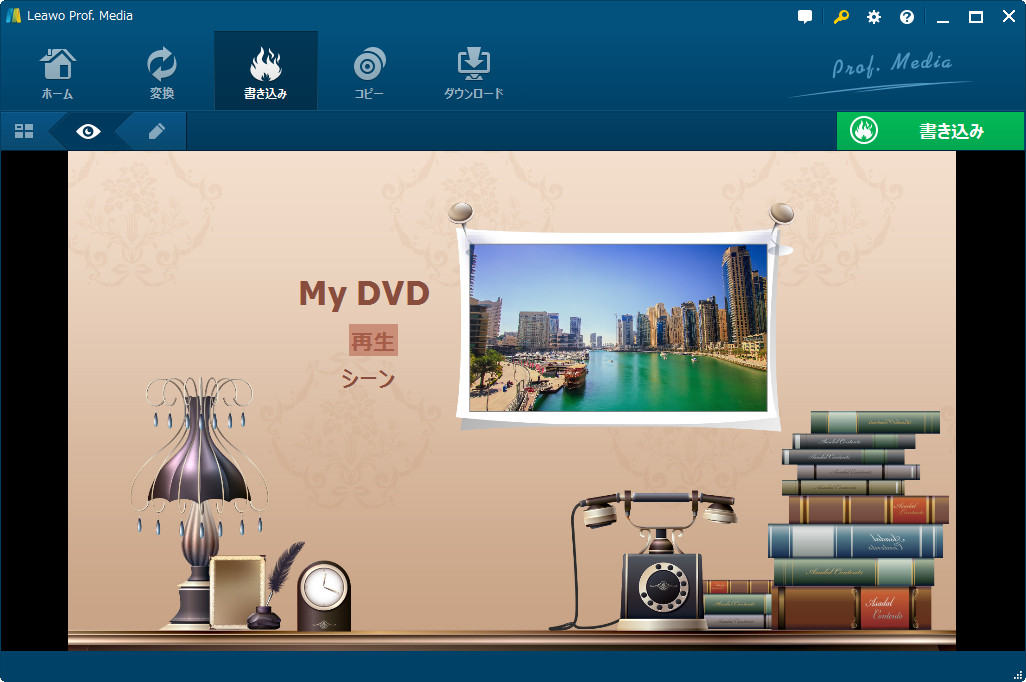
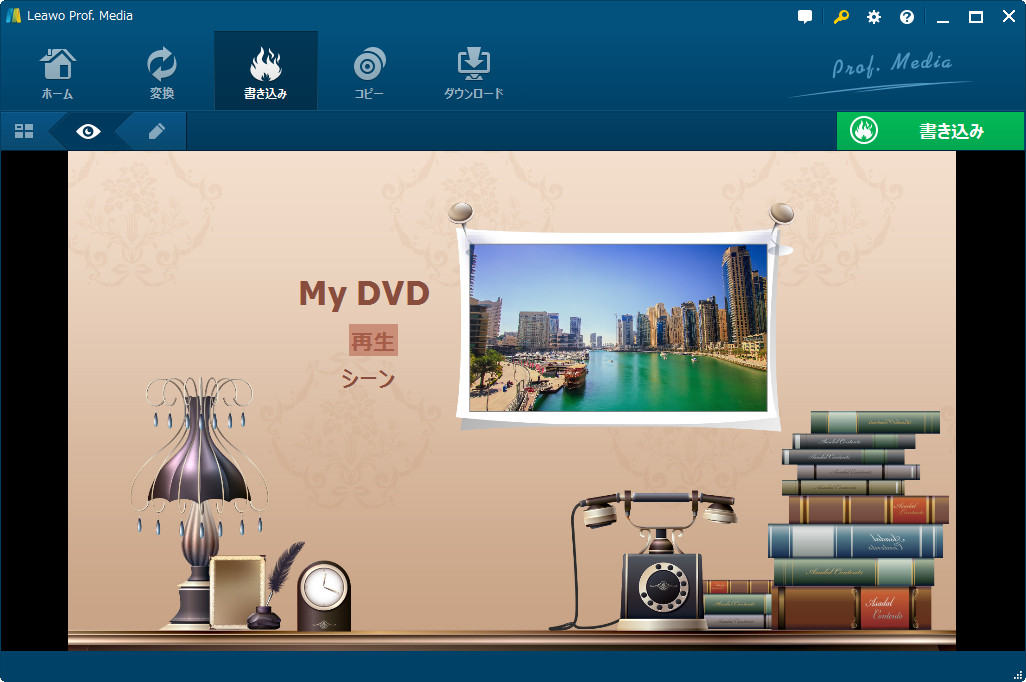
右上の「書き込む」をクリックすると、動画を「フォルダ」または「ISOファイル」の形式に変換できます。もちろん、直接的にDVDに書き込むこともできます。


出力先と出力形式を決めた後は、下の「書き込む」をクリックして、DVDの焼く作業を開始します。最後にプロセスが終了するのを待つだけです。
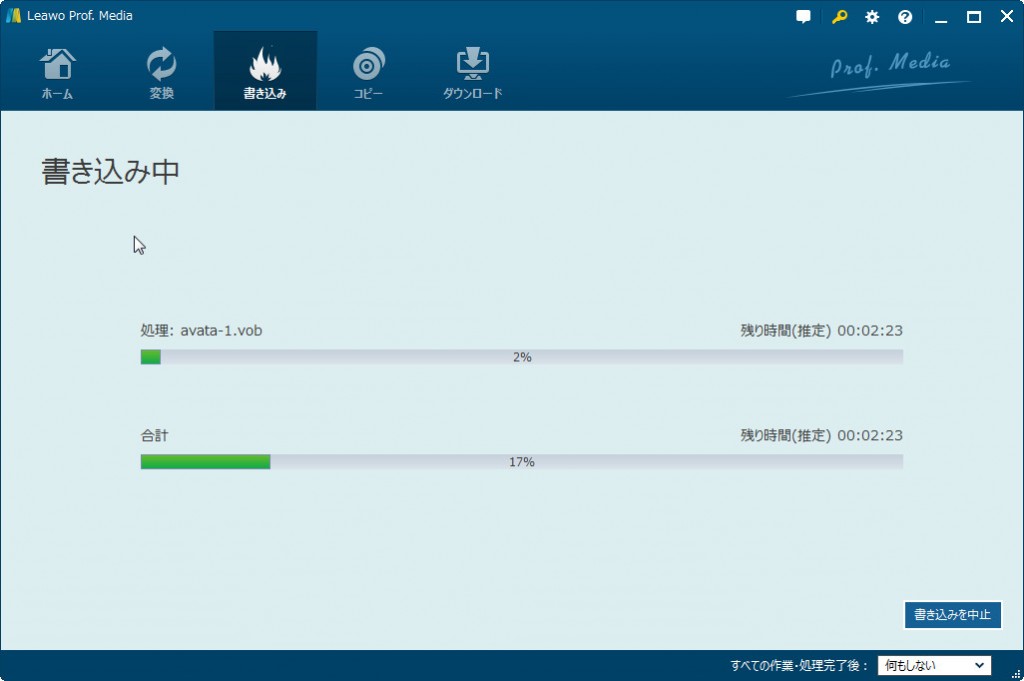
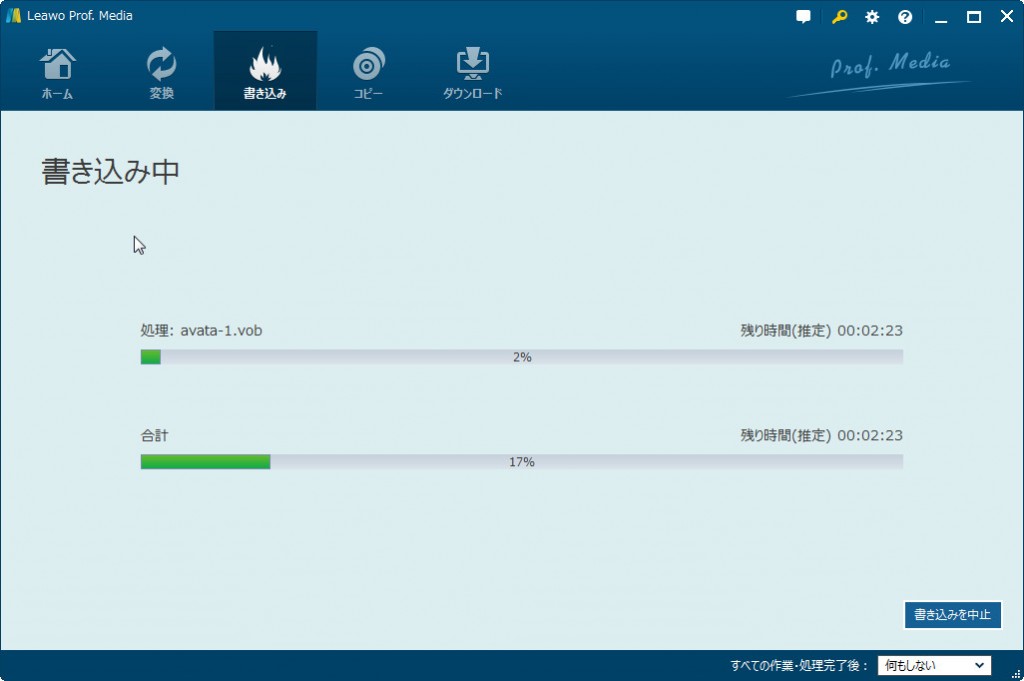


Rating: 3.98 / 5 (189 Reviews)
関連トピック
2024-03-18
パソコンでWOWOWのドラマを録画して、DVDにダビングする方法
2024-04-09
【決定版】MyFansの動画をダウンロード・保存する方法!唯一のmyfans動画保存ソフトおすすめ
2024-01-25
【AV01評判】AV01のダウンロード方法や安全性、代わりの無料アダルト動画サイトをまとめて紹介
2024-01-16
【2024最新】Huluから映画やドラマをダウンロードして、DVDに書き込む方法
2023-12-05
YouTube動画をDVDに焼く方法|2023年一番おすすめYouTube DVD焼くソフトはこれだ!
2023-05-16
【超簡単】PC・スマホで動画と別撮りした音声を合成するフリーソフト/アプリ6選を紹介
30日間
返金保証
30日間の全額返金保証を提供しております。返金ポリシーにより、全てのお客さまに、安心して最高のサービスと製品を提供させていただきます。
1営業日以内
サポート対応
1営業日以内に安心サポート。お客様サポートや技術サポートでも経験豊富なスタッフが迅速に対応しております。
1,000万以上
のユーザー
全世界で千万以上のお客さまや法人様にご利用いただいています。信頼性が高く、ユーザーが安心して利用できる製品を提供いたします。
100%安全
安心ショップ
オンラインストアのデータ通信はベリサイン社の最新技術によって保護されています。安全なショッピングをお楽しみいただけます。